代码模板
使用“ctrl+shift+a”,搜索File Templates:
会打开如下窗口:
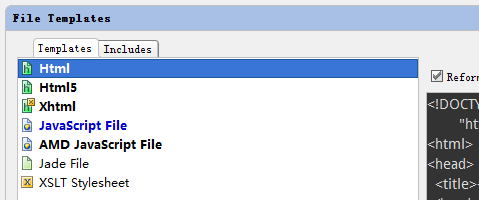
接下来以新建个kissy模块文件为例:
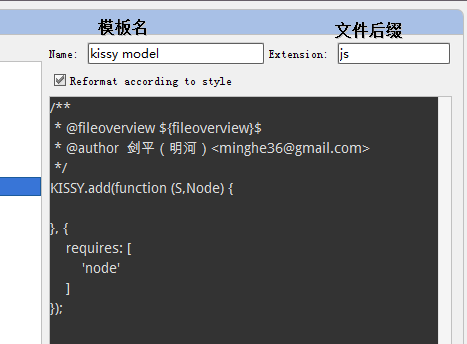
变量名可以自定义,以${变量名}$这样的格式出现。
接下来我们来新建个文件试试。
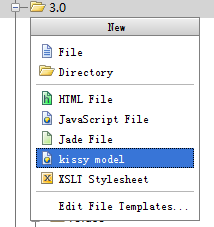
可以看到,已经出现了“kissy model”模版,选择之,会出现一个变量填写对话框:
这样就可以快速新建指定文件了,当然你也可以修改已经存在的文件模版。
Live Templates:优秀的代码片段模版
Live Templates是非常实用的功能,严重推荐大家在日常工作中用起来。
使用“ctrl+shift+a”,搜索“live”:
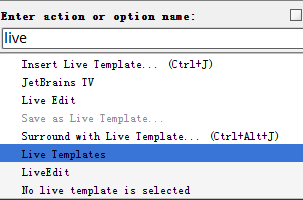
会打开如下界面:
左侧会有个新建按钮,接下来我们来新建个常用的debugger;片段试试。
特别留意底部的有个live template出现的文件类型设置,是必须选择的。
在代码区域,输入“d”(不需要输入完成的模版名),然后使用“ctrl+J”:
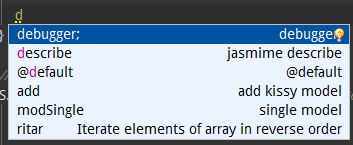
就可以找到我们之前新建的debugger模版。
webstorm的live template是可以加入变量的,来体会下这个功能。
以新建一个kissy的模块模版为例。
模版代码如下:
变量以这样的形式出现。
当你插入模版的使用,可以使用“tab”键切光标到变量位置,而且如果模版内这个变量出现多次,你只要输入一次变量值,所有地方都改变,非常的方便。


